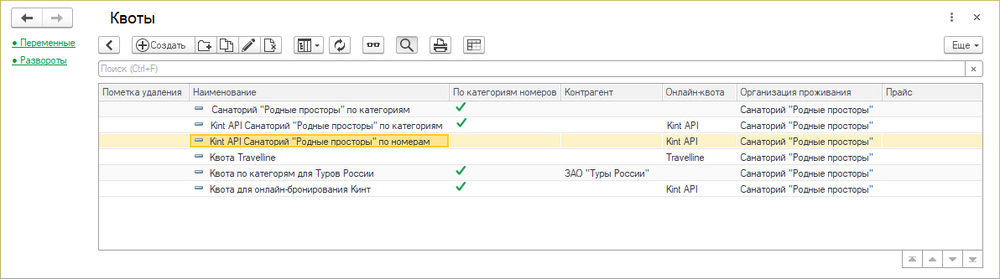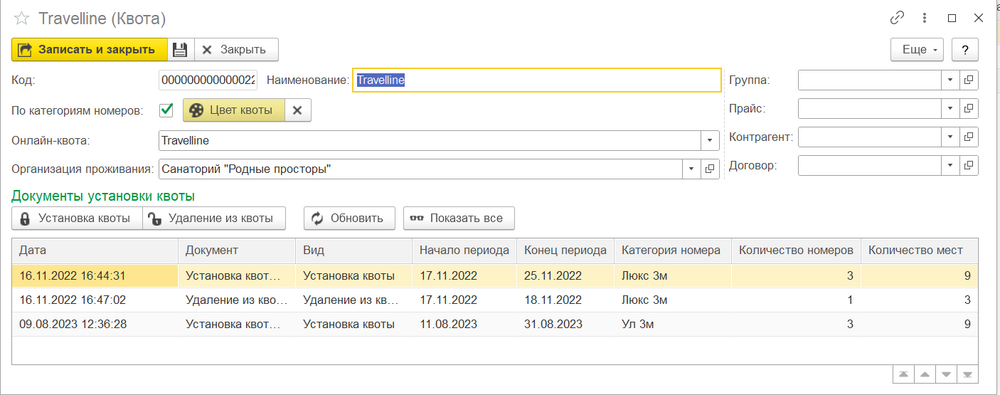Справочник "Квоты" (КУС) — различия между версиями
| Строка 26: | Строка 26: | ||
Удаления мест (номеров) из квоты производится аналогичным образом, через документ «Удаление из квоты», который создается по кнопке '''''Удаление из квоты'''''. | Удаления мест (номеров) из квоты производится аналогичным образом, через документ «Удаление из квоты», который создается по кнопке '''''Удаление из квоты'''''. | ||
| − | |||
: [[Файл:Карточка_квоты_10_2023.png|1000px|Карточка квоты]] | : [[Файл:Карточка_квоты_10_2023.png|1000px|Карточка квоты]] | ||
Текущая версия на 10:01, 26 июня 2025
Справочник предназначен для хранения квот. При необходимости дополняется вручную.
Находится в разделе БРОНИРОВАНИЕ — Квота номеров — «Квоты», или его можно найти поиском по интерфейсу.
Чтобы открыть карточку квоты, установите на нее курсор и дважды щелкните мышью или нажмите Enter.
(см. также Универсальная форма списка)
Создание квоты
- В справочнике «Квоты» нажмите кнопку Создать.
- В карточке квоты:
- Заполните обязательные параметры: наименование, организация проживания.
- Установите флаг «По категориям номеров», если требуется выделить в квоту места без привязки к конкретным комнатам.
- При необходимости укажите тип онлайн-квоты (Тревеллайн, KintAPI).
- Остальные параметры являются опциональными. Все они при создании документа установки квоты «Установка квоты» перейдут в этот документ.
- Нажмите кнопку Записать или Записать и закрыть.
Карточка квоты
Карточка квоты содержит параметры квоты.
Добавление мест (номеров) в квоту осуществляется документом «Установка квоты». Этот документ создается из карточки квоты в разделе Документы установки квоты с помощью кнопки Установка квоты.
Удаления мест (номеров) из квоты производится аналогичным образом, через документ «Удаление из квоты», который создается по кнопке Удаление из квоты.
Параметры квоты:
По категориям номеров
- Выделить квоту в категорию(-ии) номеров или по конкретным номерам.
- При установленной галочке квота производится в указанные категории номеров на указанное количество номеров. При этом в документе «Установка квоты» не отображается раздел Номера гостиницы. Квота в категорию номеров отображается в интерфейсе «Менеджер продаж» и не отображается в шахматке гостиницы.
- Если галочка не установлена в документе «Установка квоты» в разделе Номера гостиницы можно указать конкретные номера, на которые нужно выделить квоту.
Жесткая квота
- Если галочка установлена, места, выделенные в жесткую квоту, будут считаться занятыми при бронировании вне квоты. Запрещено превышение количества доступных мест при бронировании по квоте.
- Если галочка не установлена, квота является мягкой, то есть места, зарезервированные в квоте, остаются доступными для бронирования вне квоты, если основных мест не хватает.
Цвет квоты
- Цвет квоты, которым она будет отображаться в шахматке гостиницы и интерфейсе «Менеджер продаж».
Онлайн-квота
- Выберите оператора онлайн-бронирования, для которого выделяется квота. Указанные в квоте номера будут отображаться на сайте этого оператора онлайн-бронирования в этой системе онлайн-бронирования и их можно будет забронировать. Номера, забронированные по онлайн-квоте, фиксируются в программе «Кинт: Управление санаторием» как заявки и отображаться в шахматке гостиницы, интерфейсе «Менеджер продаж» и журнале заявок.
- Сейчас поддерживается интеграция с сервисом онлайн-бронирования Travelline.
- Кинт API — онлайн-квота, номера из которой отображаются на сайте онлайн-бронирования компании «Кинт».
- Travelline не поддерживает бронирование в конкретные номера, поэтому при создании онлайн-квоты необходимо делать ее в категорию номеров.
Организация проживания
- Организация, в номера которой выделяется квота. Выбирается из справочника «Организации».
Группа
- Группа квот в справочнике «Квоты».
Прайс
- Прайс, по которому будет считаться стоимость номеров.
Контрагент
- Контрагент, для которого выделяется квота.
Договор
- Договор с контрагентом.
Документы установки квоты
- Все документы установки квоты и удаления из квоты, относящиеся к этой квоте, связанные с ней.